热门标签
热门文章
- 1C/C++面试宝典2024版(最新版)_要求在int.cpp文件中完成output()函数,该函数的功能是输出形参的数据成员,并且换
- 2pytorch笔记:nn.MultiheadAttention
- 3基于 Transfer Learning from Speaker Verification to Multispeaker Text-To-Speech Synthesis 的语音克隆复现论文阅读
- 4源码解析:SpringMVC如何调用Controller目标方法_springmvc中控制层互相调用
- 5springboot+kotlin/java + gradle/maven 多模块项目搭建_idea+gradle+springboot3.0+kotlin 多模块
- 6项目开发模型简介_项目开发模型是什么意思
- 7第十三周:机器学习周报_chebnet模型
- 8使用android 手机做附近基站的扫描_基站信号扫描
- 9从玩具到工具|社畜程序员用AI提效的神仙操作_user:用户角色,即我们自己。 assistant:助手角色,即 chatgpt。 system:
- 10程序员老黄历Java源码实现_老黄历源码js
当前位置: article > 正文
Macbook(苹果电脑) VSCode 创建简单c++程序 配置C++开发环境_mac做c++开发
作者:IT小白 | 2024-03-26 08:02:06
赞
踩
mac做c++开发
1.打开 Terminal 终端(Command+空格,输入Terminal)。

1.1 输入如下指令,查看是否显示版本信息。
clang --version
- 1

1.2 如果出现版本信息,则跳过,否则输入
xcode-select --install
- 1

2. 为 VS Code 安装插件 C++ 和 code runner

3.设置
3.1 自动保存

3.2 取消运行和调试

3.3code Runner 里扩展设置
Clean previous output 打勾 (清除之前的输出)
Ignore selection 打勾
Previous focus 取消
Run in Terminal 打勾
Save All Files Before Run 打勾
Save File Before Run 打勾




4.配置调试
4.1按快捷键 command+p 搜索task

这里先只配C++


4.2配置lanuch.json文件

添加配置

选择启动

修改lanuch.json 中的配置
(name 可以自行取,每个调试器一个名字别冲突就好)
"name": "调试",
"type": "cppdbg",
"request": "launch",
"program": "${fileDirname}/${fileBasenameNoExtension}",
"args": [],
"stopAtEntry": false,
"cwd": "${fileDirname}",
"environment": [],
"externalConsole": true,
"MIMode": "lldb",
"preLaunchTask": "C/C++: clang++ 生成活动文件"
- 1
- 2
- 3
- 4
- 5
- 6
- 7
- 8
- 9
- 10
- 11

效果如下
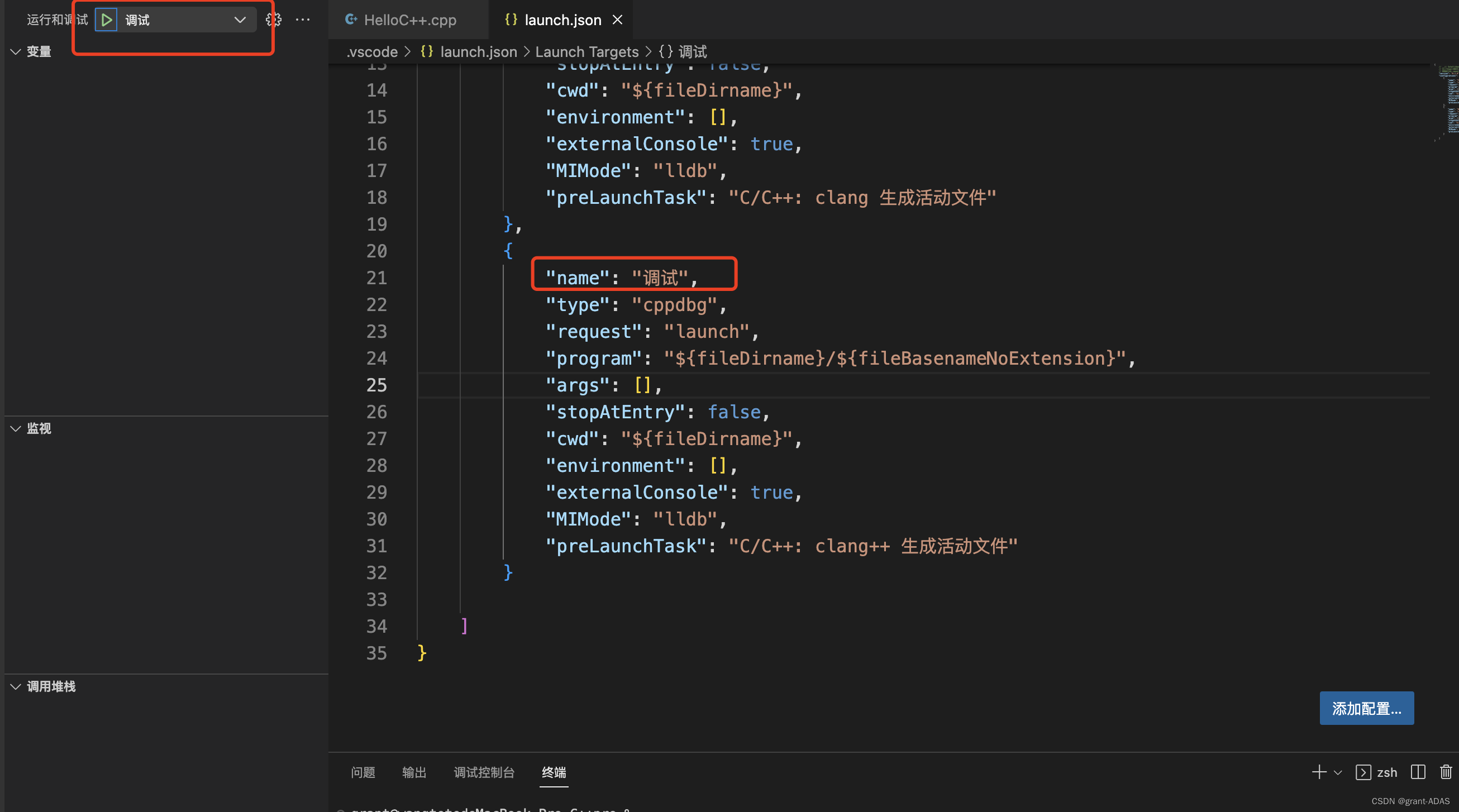
声明:本文内容由网友自发贡献,不代表【wpsshop博客】立场,版权归原作者所有,本站不承担相应法律责任。如您发现有侵权的内容,请联系我们。转载请注明出处:https://www.wpsshop.cn/w/IT小白/article/detail/315624
推荐阅读
相关标签


